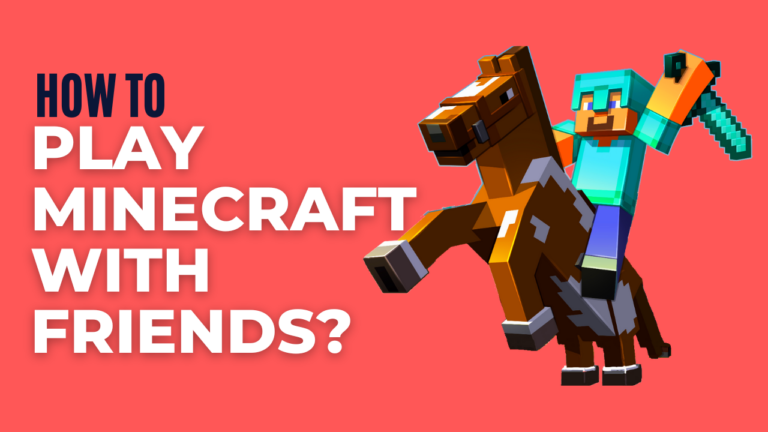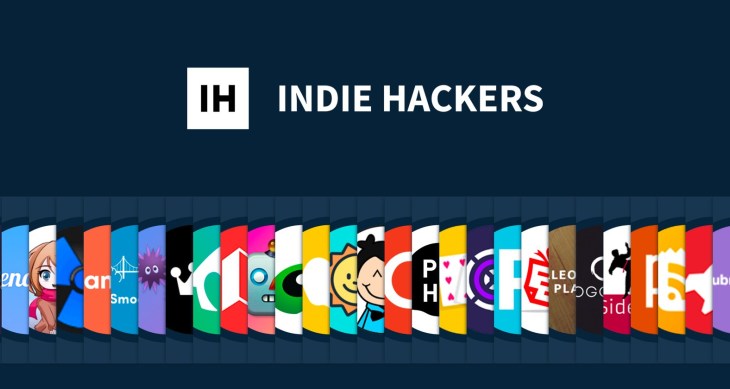Что такое «Вирус:Win32/Neshta.A» в Защитнике Windows?
Вирус:Win32/Neshta.A в Защитнике Windows — это файловый вирус, поражающий исполняемые файлы Windows. Если вы видите эту ошибку, скорее всего, вы используете безопасность Windows. Когда ваш компьютер обнаружит этот вирус, появится уведомление от Защитника Windows, предупреждающее вас о том, что ваш компьютер заражен этим вирусом.
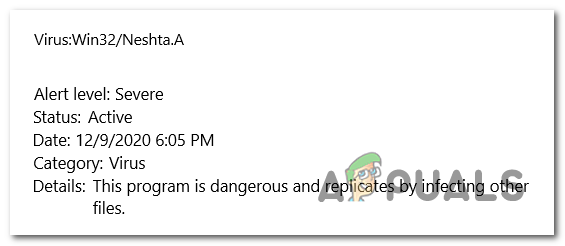 Покажем, как исправить вирус:Win32/Neshta.A в Защитнике Windows.
Покажем, как исправить вирус:Win32/Neshta.A в Защитнике Windows.
Программы для Windows, мобильные приложения, игры - ВСЁ БЕСПЛАТНО, в нашем закрытом телеграмм канале - Подписывайтесь:)
Что такое Win32/Neshta.A?
Win32/Neshta.A — файловый вирус, поражающий исполняемые файлы Windows на вашем компьютере. Его можно использовать для различных вредоносных действий, включая кражу данных, повреждение системы и распространение инфекции на другие файлы.
Этот вирус распространяется через зараженные файлы и может проникнуть на ваш компьютер различными способами, например, загрузив зараженный файл или открыв зараженное вложение электронной почты, а также другими способами.
Как исправить эту проблему?
Есть несколько способов удалить вирус Win32/Neshta.A с вашего компьютера. Вот методы:
1. Выполните автономное сканирование Защитника Windows.
Вам следует начать с выполнение автономного сканирования Защитника Windows. В ходе этого сканирования будут проверены все файлы вашего компьютера на наличие каждого вредоносного файла. Все вредоносные файлы будут удалены с вашего компьютера.
Это сканирование может занять до 15 минут, в зависимости от количества файлов. Вы можете выполнить это из настроек Защитника Windows.
Вот как вы можете это сделать:
- Нажмите клавиши Windows + R, чтобы открыть диалоговое окно «Выполнить».
- Введите в строке поиска «ms-settings:», затем нажмите Enter, чтобы открыть настройки Windows.
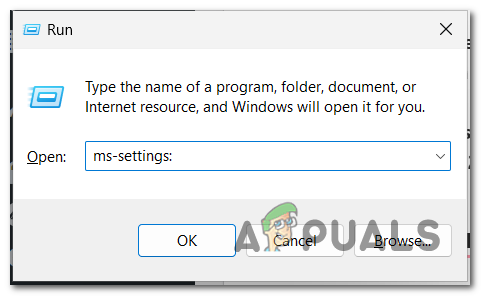 Открытие настроек Windows
Открытие настроек Windows
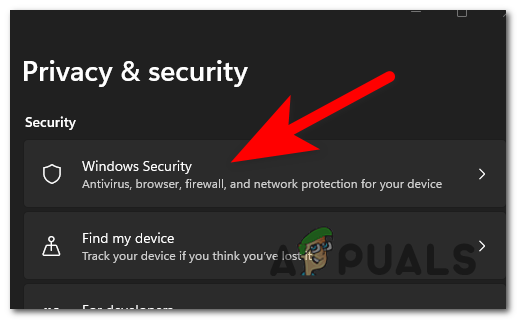 Доступ к настройкам безопасности Windows
Доступ к настройкам безопасности Windows
 Доступ к защите от вирусов и угроз
Доступ к защите от вирусов и угроз
 Доступ к параметрам сканирования
Доступ к параметрам сканирования
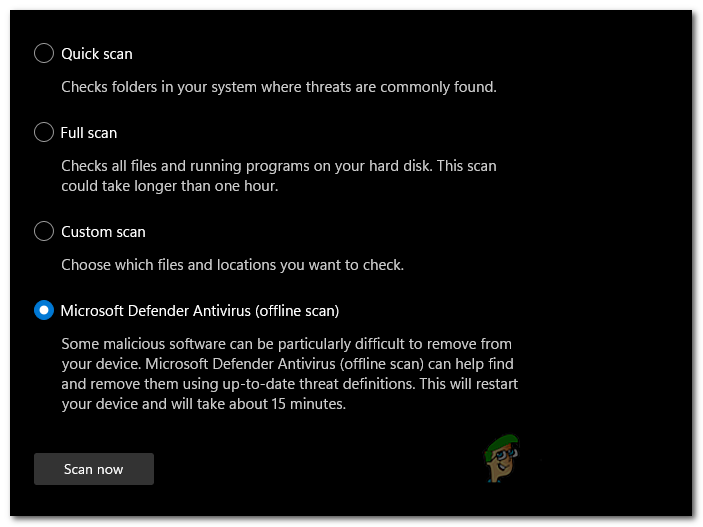 Выполнение автономного сканирования Защитника Windows
Выполнение автономного сканирования Защитника Windows
2. Запустите сканер ESET SysRescue.
Еще вы можете попробовать использовать ESET SysRescue для сканирования и удаления угроз с загрузочных USB-накопителей, компакт-дисков или DVD-дисков.
Этот метод очень эффективен для устранения вирусов, поскольку он имеет прямой доступ к вашему диску.
Вы можете скачать необходимый файл из Интернета. Создайте USB-доступ и просканируйте свой компьютер.
Выполните следующие шаги, чтобы узнать, как это сделать:
- Посетить Официальный сайт ESET и загрузите сканер SysRescue Live. Для Live USB вам необходимо загрузить .IMG.
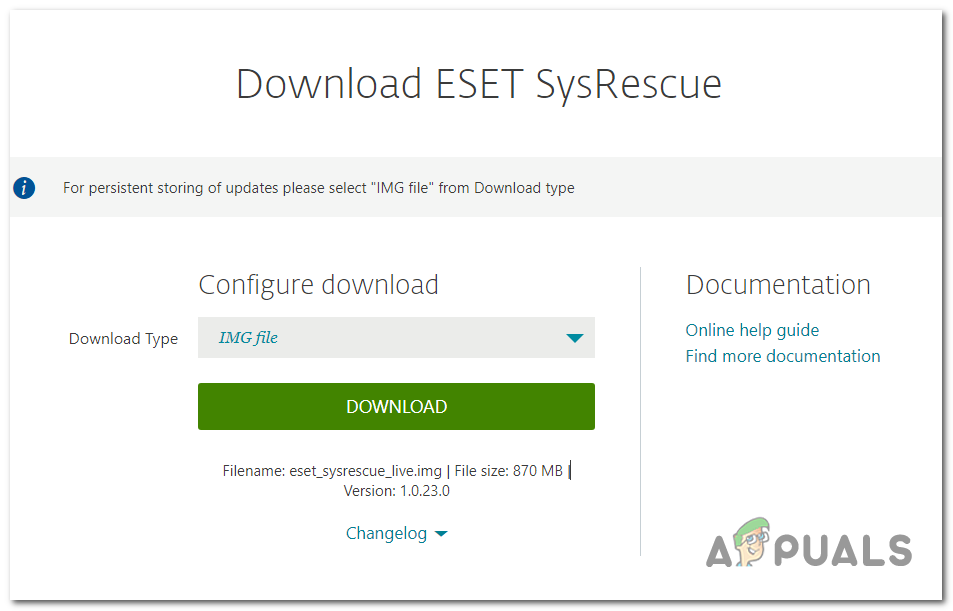 Загрузка сканера
Загрузка сканера
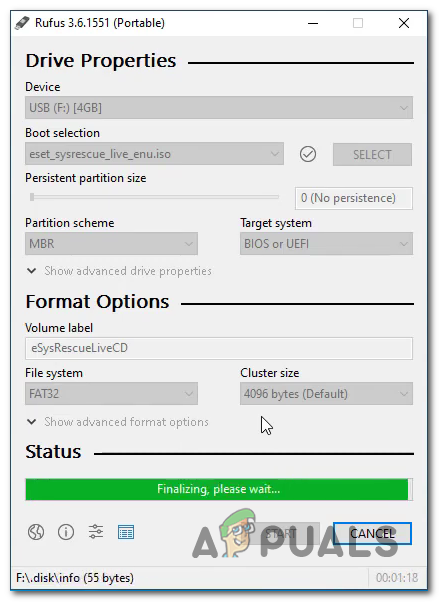 Загрузка ESET SysRescue на USB-накопитель
Загрузка ESET SysRescue на USB-накопитель
 Загрузка с флешки
Загрузка с флешки
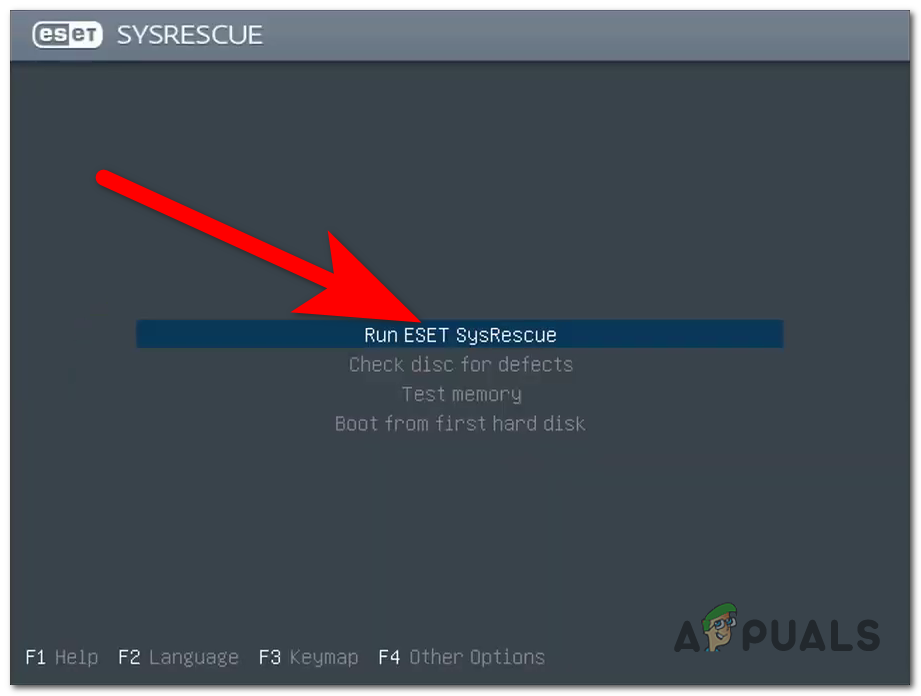 Запуск ESET SysRescue
Запуск ESET SysRescue
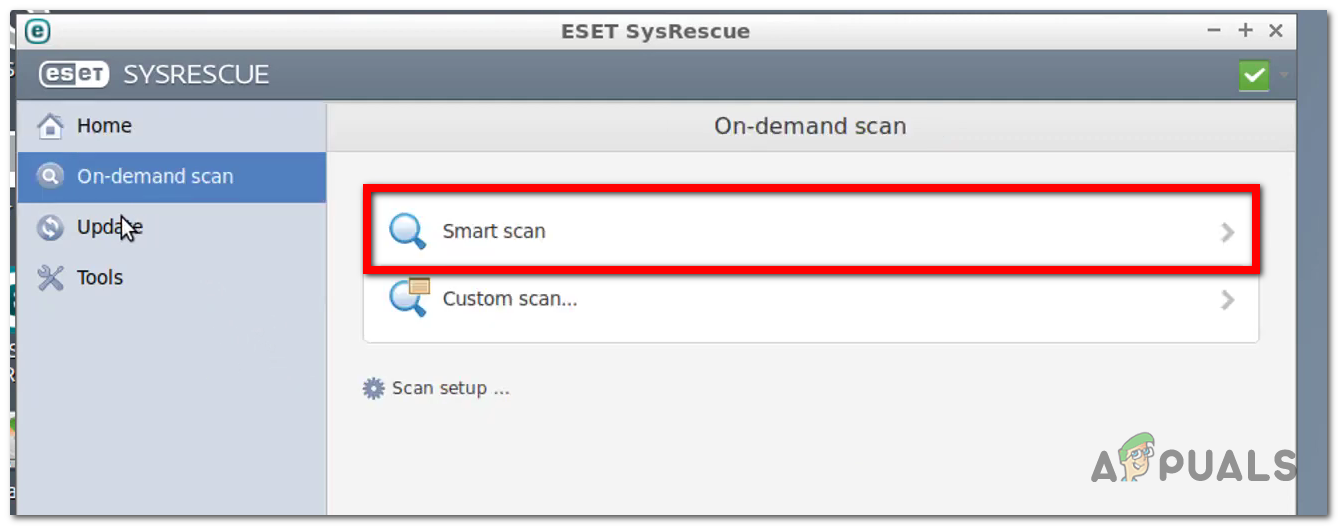 Выполнение интеллектуального сканирования
Выполнение интеллектуального сканирования
3. Сбросьте браузер к исходному заводскому состоянию.
Этот вирус также может заразить ваш браузер. В этом случае лучшее, что вы можете сделать, — это вернуть браузер к исходному заводскому состоянию.
Это можно сделать из настроек вашего браузера. Этот процесс может отличаться от браузера к браузеру.
Вот несколько руководств о том, как это сделать:
3.1 Сброс настроек Chrome до значений по умолчанию
Это можно сделать в настройках Chrome. Вот как:
- Нажмите на три точки в правом верхнем углу и выберите «Настройки».
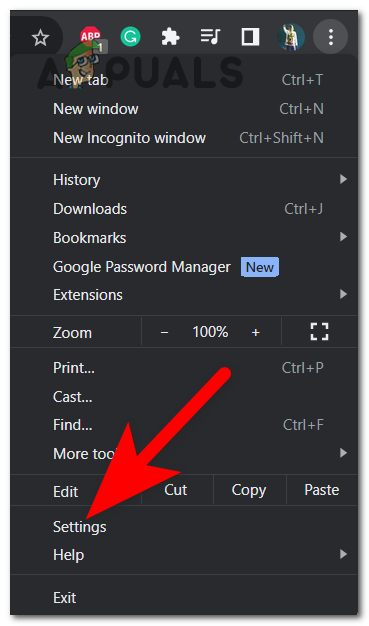 Открытие настроек Chrome
Открытие настроек Chrome
3.2 Сброс настроек Microsoft Edge до значений по умолчанию
Вы можете сбросить настройки Microsoft Edge из настроек Windows, без необходимости перемещаться по браузеру. Вот как вы можете это сделать:
- Откройте диалоговое окно «Выполнить», нажав клавиши Windows + R и введите в строке поиска «ms-settings:».
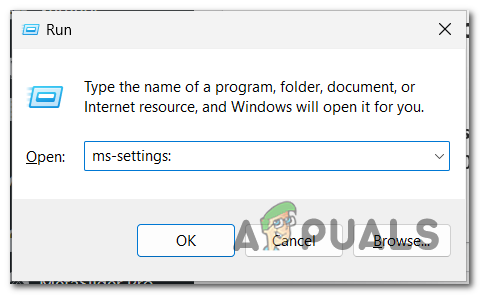 Открытие настроек Windows
Открытие настроек Windows
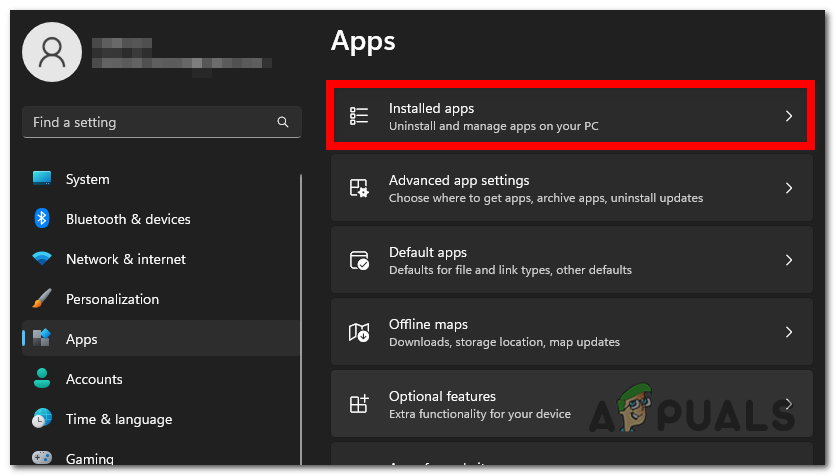 Открытие раздела установленных приложений
Открытие раздела установленных приложений
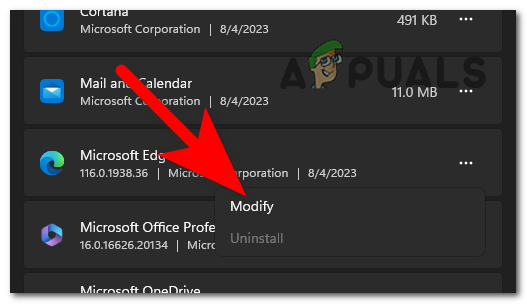 Сброс Microsoft Edge
Сброс Microsoft Edge
3.3 Сброс настроек Firefox до значений по умолчанию
Чтобы иметь возможность сбросить Firefox, вам необходимо перейти в раздел «Помощь». Там вы сможете использовать средство устранения неполадок, чтобы обновить Firefox. Вот как:
- Выберите значок трех полосок в правом верхнем углу и нажмите «Справка».
- Теперь нажмите «Дополнительная информация по устранению неполадок».
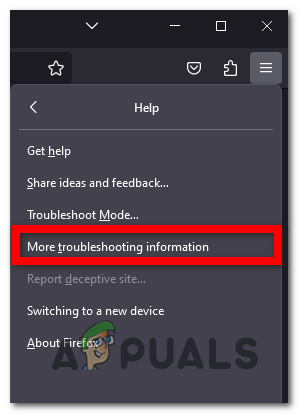 Доступ к дополнительной информации по устранению неполадок
Доступ к дополнительной информации по устранению неполадок
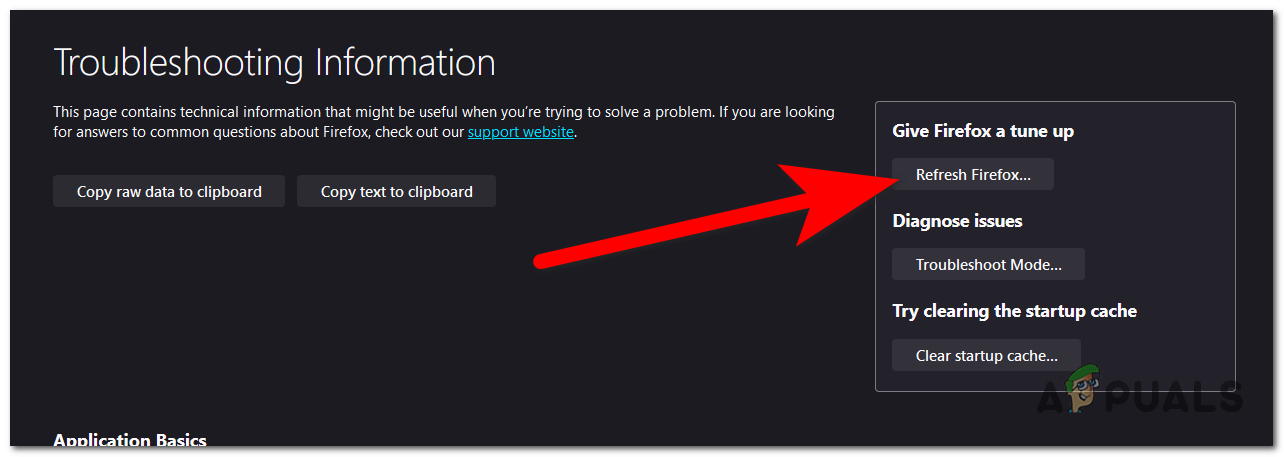 Обновление Firefox
Обновление Firefox
Теперь все следы Win32/Neshta.A должны быть удалены из вашего браузера.
4. Используйте сканер безопасности Microsoft.
Вирус Win32/Neshta.A можно легко удалить с помощью сканера безопасности Microsoft. Это инструмент сканирования, созданный для удаления вредоносных программ с компьютера.
Этот инструмент сканирования можно загрузить с сайта Microsoft. После установки вы можете использовать его на своем компьютере.
Вот шаги, как его использовать:
- Посетить официальный сайт Майкрософт и загрузите сканер безопасности Microsoft.
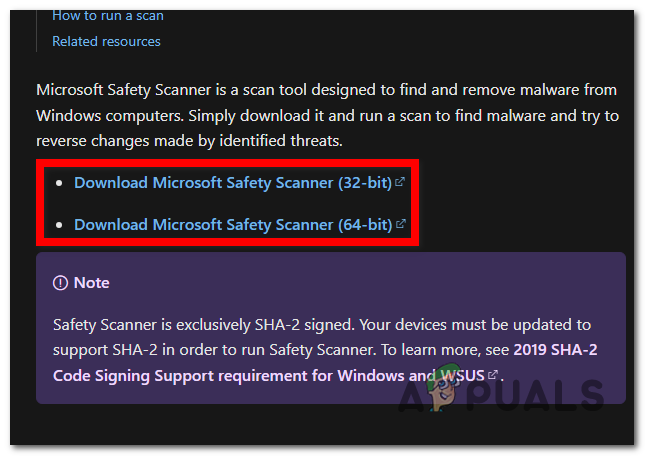 Загрузка сканера безопасности Microsoft
Загрузка сканера безопасности Microsoft
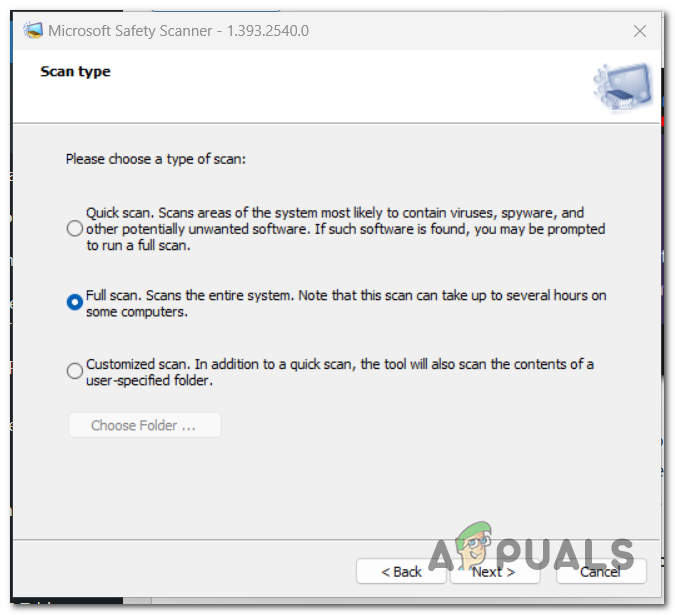 Выполнение полного сканирования
Выполнение полного сканирования
Программы для Windows, мобильные приложения, игры - ВСЁ БЕСПЛАТНО, в нашем закрытом телеграмм канале - Подписывайтесь:)